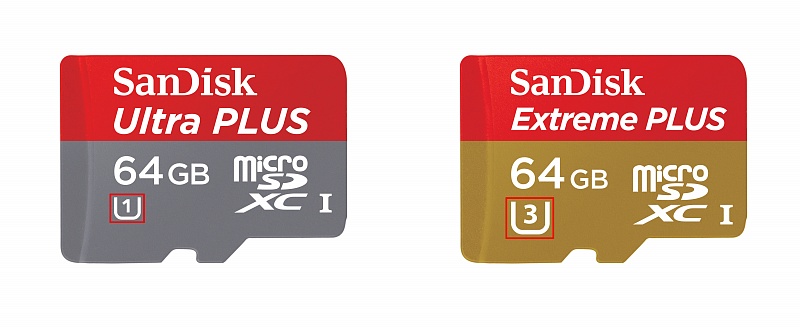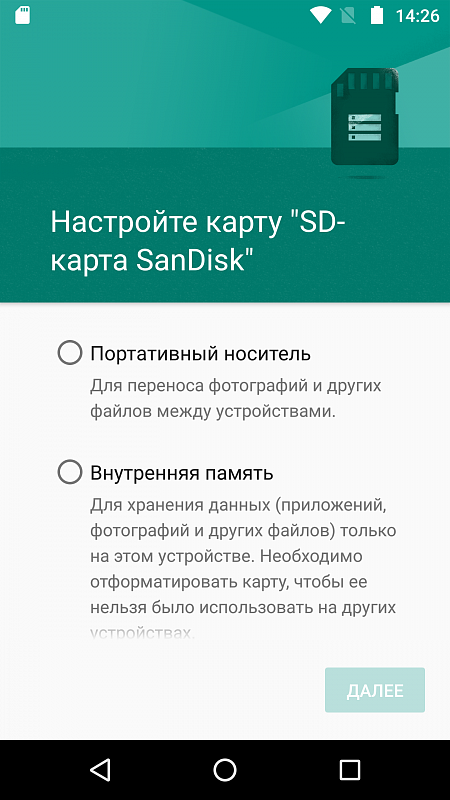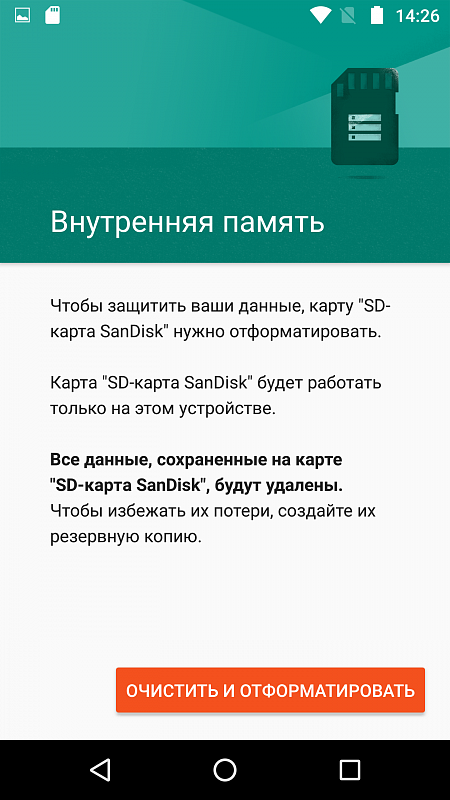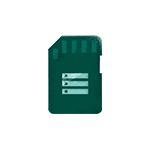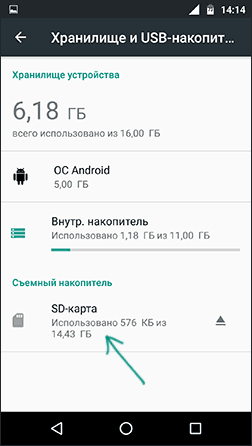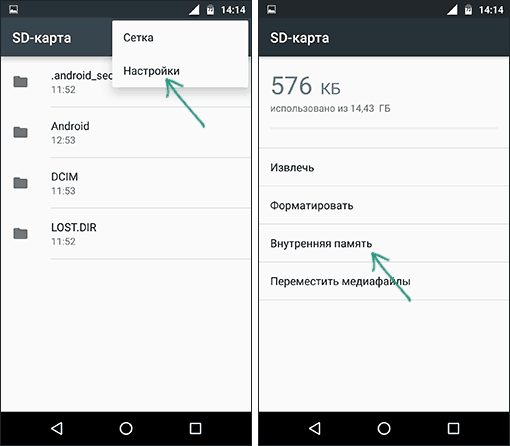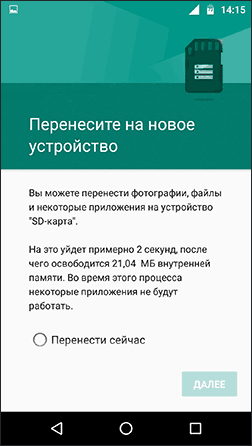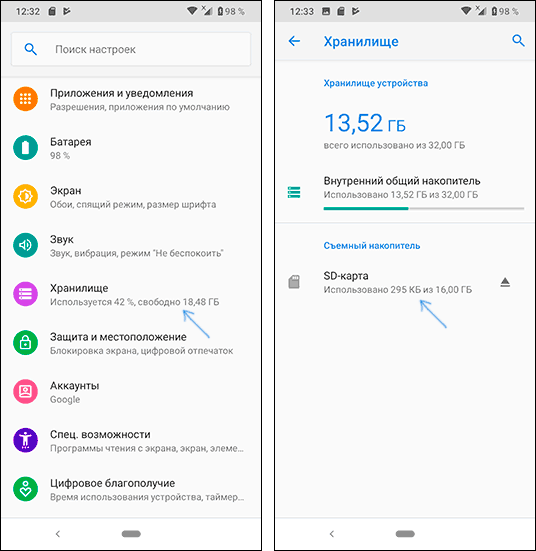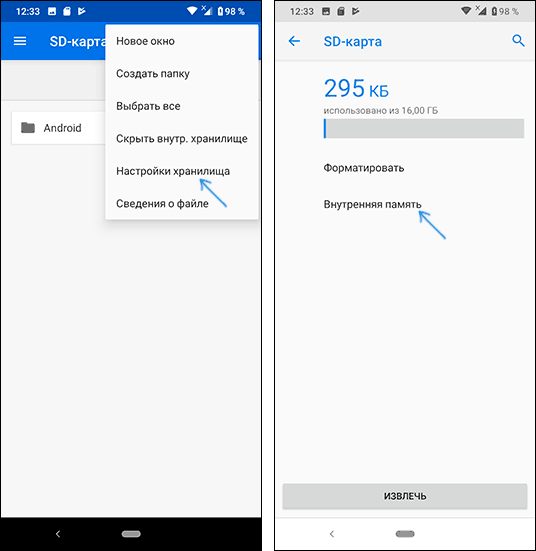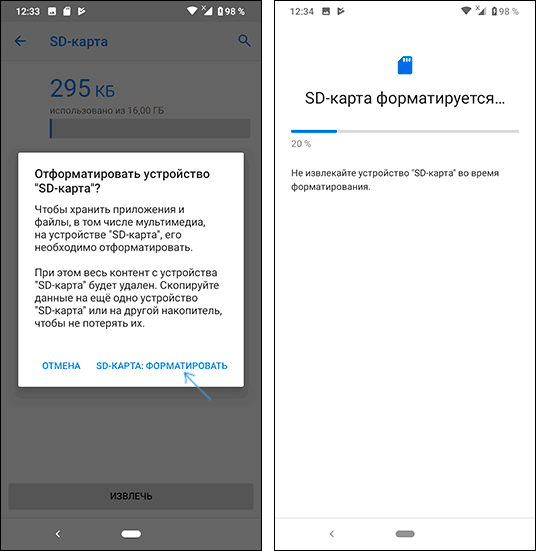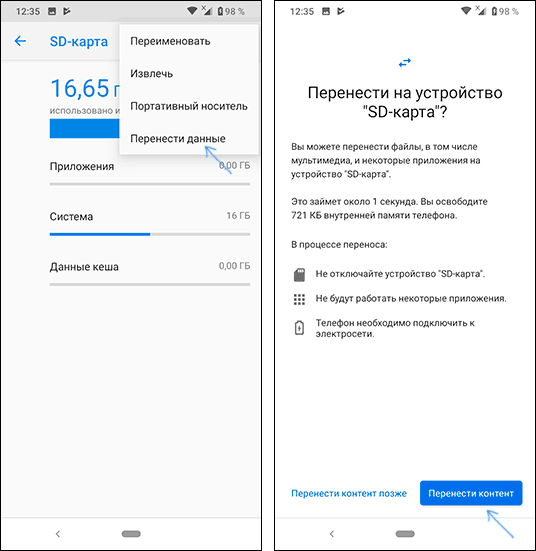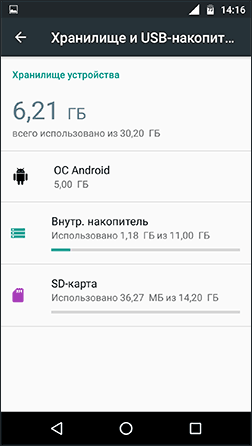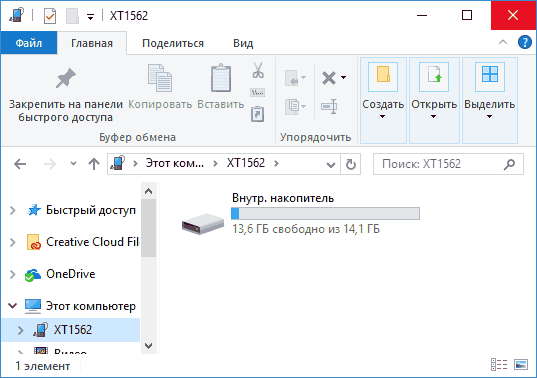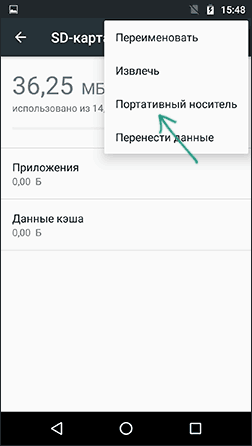- Можно ли восстановить данные с SD карты, отформатированной как внутренняя память на Android
- Что происходит, когда вы форматируете карту памяти в качестве внутренней памяти
- Потеря данных с карты памяти и возможность их восстановления
- microSD как внутренний накопитель: Крупные производители закрыли эту фишку Android 6.0 Marshmallow
- SD карта как внутренняя память Android
- Использование карты памяти SD в качестве внутренней памяти
- Как форматировать SD карту памяти как внутреннюю память (пример для Android 9.0)
- Видео инструкция
- Особенности работы карты памяти в качестве внутренней памяти Android
- Форматирование карты памяти для использования в качестве внутреннего хранилища в ADB
- Как вернуть обычное функционирование карты памяти
Можно ли восстановить данные с SD карты, отформатированной как внутренняя память на Android

Один из самых популярных вопросов в инструкции на тему использования SD карты в качестве внутренней памяти — вопрос о восстановлении данных с неё, именно его я и постараюсь осветить в этой статье. Если вам нужен краткий ответ: нет, в большинстве сценариев восстановить данные не получится (хотя восстановление данных с внутренней памяти, если телефон не был сброшен возможно, см. Монтирование внутренней памяти Android и восстановление данных с неё).
Что происходит, когда вы форматируете карту памяти в качестве внутренней памяти
При форматировании карты памяти в качестве внутренней памяти на Android устройствах, она объединяется в общее пространство с имеющимся внутренним хранилищем (но размер не «суммируется», о чем подробнее в инструкции по форматированию, упомянутой выше), что позволяет некоторым приложениям, которые иначе «не умеют» хранить данные на карте памяти, использовать её.
Одновременно, все уже имеющиеся данные с карты памяти удаляются, а новое хранилище шифруется аналогично тому, как зашифрована внутренняя память (по умолчанию на Android она шифруется).
Самый заметный результат этого — вы больше не можете извлечь SD карту из вашего телефона, подключить её к компьютеру (или другому телефону) и получить доступ к данным. Ещё одна потенциальная проблема — ряд ситуаций ведут к тому, что данные на карте памяти оказываются недоступны.
Потеря данных с карты памяти и возможность их восстановления
Напомню, что всё нижесказанное относится только к SD-картам, отформатированным как внутренняя память (при форматировании в качестве портативного накопителя восстановление возможно как на самом телефоне — Восстановление данных на Android, так и на компьютере, подключив карту памяти через кард-ридер — Лучшие бесплатные программы для восстановления данных).
Если вы извлечете карту памяти, отформатированную как внутренняя память из телефона, в области уведомлений сразу появится предупреждение «Подключите MicroSD снова» и обычно, если это сделать сразу, последствий не бывает.
Но в ситуациях когда:
- Вы вытащили такую SD карту, сбросили Android на заводские настройки и снова вставили её,
- Извлекли карту памяти, вставили другую, поработали с нею (правда в этой ситуации работа может и не получиться), а потом вернули изначальную,
- Отформатировали карту памяти как портативный накопитель, а затем вспомнили, что на ней были важные данные,
- Карта памяти сама по себе вышла из строя
Данные с неё вероятнее всего уже никак не вернуть: ни на самом телефоне/планшете ни на компьютере. Более того, в последнем сценарии сама ОС Android может начать работать неправильно до сброса на заводские настройки.
Главная причина невозможности восстановления данных в этой ситуации — шифрование данных на карте памяти: при описываемых ситуациях (сброс телефона, замена карты памяти, её переформатирование) ключи шифрования сбрасываются, а без них на ней не ваши фото, видео и другая информация, а лишь случайный набор байтов.
Возможны и иные ситуации: к примеру, вы использовали карту памяти как обычный накопитель, а затем отформатировали как внутреннюю память — в этом случае изначально находившиеся на ней данные теоретически можно восстановить, стоит попытаться.
В любом случае, настоятельно рекомендую хранить резервные копии важных данных с вашего Android устройства. С учетом того, что чаще всего речь идет о фотографиях и видео, используйте облачные хранилища и автоматическую синхронизацию в Google Photo, OneDrive (особенно если у вас есть подписка на Office — в этом случае у вас там целый 1 Тб места), Яндекс.Диск и другие, тогда вам не будет страшен не только неработоспособность карты памяти, но и потеря телефона, что тоже не редкость.
А вдруг и это будет интересно:
12.09.2021 в 14:00
Добрый день, Дмитрий! Когда приобрела карту памяти, чтобы было место для записи программ, которые не записываются на съёмный накопитель, я интегрировала карту памяти во внутреннюю память, в итоге пользовалась картой памяти в качестве внутреннего накопителя. Но случилось непредвиденное, и пришлось сбросить настройки телефона до заводских. Зная, что её нельзя вынимать. если она работала как внутренний накопитель, я не стала её трогать. Теперь смартфон пишет, что необходимо отформатировать карту памяти, искала способы, чтобы восстановить данные через ноутбук, но ничего не помогло, т.к. компьютер видит только внутреннюю память телефона (но без учёта карты памяти). Что можно предпринять в данном случае, можно ли восстановить данные?
13.09.2021 в 14:04
Азалия, здравствуйте.
Мне такие способы неизвестны и не уверен, что они существуют (ну разве что у самого гугла и каких-нибудь спецслужб), с учётом шифрования карты памяти.
Из надежд могу подкинуть лишь такую: если речь идёт о фото и видео, посмотрите на photos.google.com под своим аккаунтом, а если пользовались какими-то облачными хранилищами (OneDrive, Яндекс.Диск или еще чем-то) на телефоне, то там, может быть данные синхронизировались (бывает, что пользователи этого не замечают и не знают, поэтому пишу).
16.09.2021 в 01:09
Поняла, спасибо за ответ, ну через гугл. диск и синхронизацию все, что можно я вернула, а остальные 64 гб видимо не вернуть. А подскажите, как сейчас поступить? отформатировать память сд? чтобы заново можно было использовать эти 64 гб
16.09.2021 в 15:14
Да, простое форматирование (как внешний или внутренний накопитель — решать вам. если отформатировать как обычный, а не внутреннюю память, то в будущем с ситуацией как случилась, не столкнетесь или по крайней мере восстановление будет иметь смысл).
17.09.2021 в 15:37
Благодарю за ответ!
09.10.2021 в 22:42
Здравствуйте! Подобная беда. Мне 72 года, но я не боялась улучшить работу смартфона редми 8т, много читала статей. Мало памяти, по всем правилам вставила хорошую флешку, он работает, т.е. звонит, по ватсапу тоже, но не открываются приложения, и ещё некоторые важные опции,не отсылаются видео и фото ни по ватсапу,ни по почте. Если нельзя исправить, то хотя бы вернуть телефон в прежнее состояние без этой флешки. Как это сделать, помогите бабушке, пожалуйста. Можно просто дать ссылку, я сама испортила и буду исправлять, мне интересно. Спасибо.
10.10.2021 в 12:32
Здравствуйте.
Тут бы узнать, а что именно делалось с картой памяти? Если форматировалась как внутренняя память, то там же в настройках можно ее отформатировать как портативный накопитель, только предварительно сохранив куда-то в другое место важные данные.
07.11.2021 в 14:43
После перезагрузки сд карта как внутренняя память не работает, пишет что она повреждена. Предлагает забыть и отформатировать устройство. Перезагрузка не помогает. Что делать?
09.12.2021 в 02:49
А у тебя была, просто перезагрузка; или ты там ковырял в прогах? правда может выйти из строя просто контролер флеш-карты, надо вставлять её в комп и аккуратно пробовать пишется ли дискедитором в сектора в конце флешки чаво-нибудь.
09.12.2021 в 02:44
Спасибо, за удручающее объяснение. Вопрос:
1) где этот шифо-ключ-сертификат живёт и как его полностью скопировать, хоть ручками с карандашом и бумагой.
2) и как его ввести-вернуть назад, после перепрошивки или сброса аппарата.
09.12.2021 в 14:26
Боюсь, никак. Мне способы неизвестны, гуглу — тоже.
Он специально сделан так, чтобы его нельзя было скопировать, а живет в «Hardware Security Module»
Источник
microSD как внутренний накопитель: Крупные производители закрыли эту фишку Android 6.0 Marshmallow
Пожалуй, главная и самая заметная фишка нового Android 6.0 Marshmallow для обывателей — возможность отформатировать карту памяти microSD в качестве внутреннего накопителя. Анонс этоу функции, как и ожидалось, многих впечатлил, однако ни Nexus 5X от LG, ни Nexus 6P от Huawei не имели возможности расширения памяти с помощью карты памяти, поэтому об этом на несколько месяцев просто забыли.
Но главное не в этом. Дело в том, что производители крайне сильно пекутся о скорости работы своей системы и отсутствии тормозов и постоянно жалуются именно на карты памяти, которые вставляют пользователи в смартфон. Несмотря на то, что подавляющее большинство сегодняшних карт памяти на рынке поддерживают UHS-I и вполне проходят по скорости, крупные бренды просто забили на эту важную фишку. В качестве обоснования приводится тот факт, что внутренний накопитель в современных смартфонах все равно работает быстрее карт памяти.
При этом на рынке крайне трудно найти неподходящую флешку, да и не стоят они дорого: для примера за 300 рублей уже сегодня можно купить UHS-I карту памяти со скоростным классом 10 (С10) и объемом 16 ГБ.
Но. у крупных брендов есть свое мнение и клиенты, которых они, видимо, не хотят разочаровать. Поэтому, внимание, возможность форматировать microSD карту памяти, как внутренний накопитель (смонтировать microSD как внутренний накопитель) отсутствует у Samsung Galaxy S7 и Galaxy S7 edge, флагмана LG G5. Но на этом история не заканчивается, проблема внутреннего накопителя довольно остро стоит у Sony Xperia (в Xperia Z3 Compact пользователь довольствуется 16 ГБ встроенной памяти). С обновлением до Android 6.0 Marshmallow проблема могла быть решена, но Sony Mobile также решили закрыть возможность форматирования microSD как внутреннего накопителя на своих смартфонах.
Пользователи смартфонов Samsung, LG и Sony Xperia лишены возможности расширить память даже при наличии карты памяти нужного типа. Справедливости ради стоит сказать, что данную возможность можно открыть, если сделать ROOT-устройства, но мы в данном случае обсуждаем то, что пользователь получает «из коробки». На данный момент из устройств, получивших обновление до Android 6.0 Marshmallow, возможность расширения внутренней памяти с помощью microSD доступна на смартфонах Moto (и видимо будет доступна на Lenovo и ZUK), а также у устройств HTC. По поводу Huawei и Honor пока неизвестно, поскольку эти устройства пока не получают обновления до Android 6.0.
Остаётся только сожалеть о том, что крупные компании (занимающие достаточно большую долю на российском рынке) взяли на себя такую ответственность и решили попросту убрать интересную и важную фишку, вместо того, чтобы лишний раз объяснить пользователям о различиях карт памяти и просто рекомендовать скоростные классы и типа накопителей microSD.
Источник
SD карта как внутренняя память Android

Если ваш телефон или планшет на Android 6.0, 7 Nougat, 8.0 Oreo или 9.0 Pie имеет разъем для подключения карты памяти, то вы можете использовать карту памяти MicroSD в качестве внутренней памяти вашего устройства, такая возможность впервые появилась именно в Android 6.0 Marshmallow.
В этой инструкции — о настройке SD карты как внутренней памяти Android и о том, какие ограничения и особенности при этом имеются. Сначала показан процесс для 7.0, затем — для последней версии Android 9. Учитывайте, что некоторые устройства не поддерживают данной функции, несмотря на нужную версию андроид (Samsung Galaxy, LG, хотя и для них есть возможное решение, которое будет приведено в материале). См. также: Как очистить внутреннюю память на Android телефоне или планшете.
Примечание: при использовании карты памяти таким образом, она не может быть использована в других устройствах — т.е. вынуть и подключить ее через кард-ридер к компьютеру получится (точнее, прочесть данные) только после полного форматирования.
- Использование SD карты как внутренней памяти Android (пример для Android 7)
- Как форматировать SD карту как внутреннюю память (пример для Android 9)
- Видео инструкция
- Важные особенности работы карты в качестве внутренней памяти
- Как отформатировать карту памяти в качестве внутреннего хранилища на устройствах Samsung, LG (и других с Android 6 и более новых, где данный пункт отсутствует в настройках)
- Как отключить SD карту от внутренней памяти Android (использовать как обычную карту памяти)
Использование карты памяти SD в качестве внутренней памяти
Прежде чем приступать к настройке, перенесите все важные данные с вашей карты памяти куда-либо: в процессе она будет полностью отформатирована.
Дальнейшие действия будут выглядеть следующим образом (вместо первых двух пунктов можно нажать по «Настроить» в уведомлении о том, что обнаружена новая SD-карта, если вы ее только что установили и такое уведомление отображается):
- Зайдите в Настройки — Хранилище и USB-накопители и нажмите по пункту «SD-карта» (На некоторых устройствах пункт настроек накопителей может находится в разделе «Дополнительно», например, на ZTE).
В меню (кнопка справа вверху) выберите «Настроить». Если в меню присутствует пункт «Внутренняя память», сразу нажмите по нему и пропустите пункт 3.
После форматирования вам будет предложено перенести данные на новое устройство, выберите «Перенести сейчас» (до переноса процесс не считается завершенным).
На этом процесс завершен: если зайти в параметры «Хранилище и USB накопители», то вы увидите, что место, занятое во внутренней памяти уменьшилось, на карте памяти — увеличилось, а общий объем памяти также увеличился.
Однако, в работе функции использования SD-карты как внутренней памяти в Android 6 и 7 есть некоторые особенности, которые могут сделать использование такой возможности нецелесообразным — об этом соответствующий раздел руководства.
Как форматировать SD карту памяти как внутреннюю память (пример для Android 9.0)
На последней версии Android все действия по превращению карты памяти MicroSD во внутреннюю практически те же самые, но на всякий случай отдельно опишу шаги и приведу снимки экрана (не забудьте, что все данные с карты памяти в процессе будут удалены, позаботьтесь о сохранении важных файлов):
- На вашем смартфоне зайдите в Настройки — Хранилище. А затем нажмите по пункту «SD-карта».
Нажмите по кнопке меню справа вверху, выберите пункт «Настройки хранилища», а на следующем экране — «Внутренняя память».
Внимательно прочитайте, что именно произойдет и, если согласны, подтвердите форматирование карты памяти как внутренней памяти. Дождитесь завершения процесса.
Для переноса данных (тех, которые можно перенести) из внутренней памяти на SD карту памяти, откройте меню в параметрах хранилища и выберите пункт «Перенести данные».
На этом процедура будет завершена. Все особенности работы и способ возврата карты памяти в режим работы в качестве портативного накопителя остаются теми же самыми, что и для предыдущих версий Android.
Видео инструкция
Далее — простое видео, где весь процесс форматирования MicroSD в качестве внутреннего хранилища, а также перенос данных на карту памяти показаны наглядно.
Особенности работы карты памяти в качестве внутренней памяти Android
Можно предположить, что когда к внутренней памяти Android объемом N присоединяется объем карты памяти M, общий доступный объем внутренней памяти должен стать равным N+M. Более того, примерно это отображается и в информации о хранилище устройства, однако по факту все работает несколько иначе:
- Всё, что возможно (за исключением некоторых приложений, системных обновлений) будет помещаться на внутреннюю память, находящуюся на SD-карте, без предоставления выбора. Но внутренняя память продолжить заниматься: не все данные и не все приложения можно разместить на SD карту.
- При подключении Android устройства к компьютеру в данном случае вы будете «видеть» и иметь доступ только к внутренней памяти на карте. То же самое и в файловых менеджерах на самом устройстве (см. Лучшие файловые менеджеры для Android).
Как итог — после того, момента, когда SD карта памяти стала использоваться как внутренняя память, у пользователя нет доступа к «настоящей» внутренней памяти, а если предположить, что собственная внутренняя память устройства была больше чем память MicroSD, то объем доступной внутренней памяти после описываемых действий не увеличится, а уменьшится.
Ещё одна важная особенность — при сбросе телефона, даже в том случае, если вы извлекли карту памяти из него перед сбросом, а также в некоторых других сценариях восстановить данные с неё невозможно, подробнее об этом: Можно ли восстановить данные с SD карты памяти, отформатированной как внутренняя память на Android.
Форматирование карты памяти для использования в качестве внутреннего хранилища в ADB
Для Android устройств, где функция недоступна, например, на Samsung Galaxy S7-S9, Galaxy Note, существует возможность отформатировать SD карту в качестве внутренней памяти с помощью ADB Shell.
Поскольку этот способ потенциально может привести к проблемам с телефоном (и не на любом устройстве может сработать), подробности по установке ADB, включению отладки по USB и запуску командной строки в папке с adb я пропущу (Если вы не знаете, как это делается, то, возможно, лучше не стоит браться. А если возьметесь — то на свой страх и риск).
Сами же необходимые команды будут выглядеть следующим образом (карта памяти должна быть подключена):
- adb shell
- sm list-disks (в результате выполнения этой команды обратите внимание на выданный идентификатор диска вида disk:NNN,NN — он потребуется в следующей команде)
- sm partition disk:NNN,NN private
По завершении форматирования, выйдите из adb shell, а на телефоне, в параметрах хранилища откройте пункт «SD карта», нажмите по кнопке меню справа вверху и нажмите «Перенести данные» (это обязательно, иначе продолжит использоваться внутренняя память телефона). По окончании переноса процесс можно считать завершенным.
Ещё одна возможность для таких устройств, при налчии root-доступа — использование приложения Root Essentials и включение Adoptable Storage в этом приложении (потенциально опасная операция, на свой страх и риск, не выполняйте на старых версиях Android).
Как вернуть обычное функционирование карты памяти
Если вы решите отключить карту памяти от внутренней памяти, сделать это просто — перенесите с нее все важные данные на компьютер, после чего зайдите, также как и в первом способе в настройки SD-карты.
Затем, в меню действий с картой памяти выберите пункт «Портативный носитель» и, следуя указаниям, выполните форматирование карты памяти.
Источник